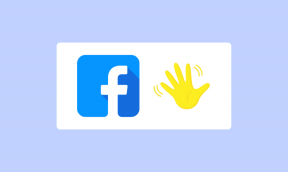Ako stiahnuť ovládač Logitech M570 v systéme Windows 10: Podrobná príručka – TechCult
Rôzne / / May 18, 2023
Má vaša myš Logitech M570 nedostatočný výkon? Pomôcť môže aktualizácia ovládača pre Windows 10. V tejto príručke vám ukážeme, ako stiahnuť a nainštalovať najnovší ovládač Logitech M570 v systéme Windows 10, aby ste mohli zvýšiť výkon myši a vyťažiť z práce s počítačom maximum. Začnime!

Obsah
Ako stiahnuť ovládač Logitech M570 v systéme Windows 10
Myš Logitech M570 je medzi používateľmi obľúbenou voľbou pre ich počítačové systémy. Niektorí používatelia systému Windows 10 však narazili na problémy so sťahovaním aktualizácie ovládača pre toto externé zariadenie. Ak sa stretnete s takýmito problémami, pokračujte v čítaní tohto článku, aby ste tieto problémy vyriešili a zabezpečili bezproblémové fungovanie myši Logitech M570.
Rýchla odpoveď
Ak chcete prevziať ovládač Logitech M570 v systéme Windows 10, postupujte takto:
1. Prejdite na oficiálnu webovú stránku Logitech a vyhľadajte Logitech M570.
2. Kliknite na Bezdrôtový trackball M570 a otvorte K stiahnutiu.
3. Teraz si stiahnite kompatibilný softvér.
4. nakoniec zapojte bezdrôtový prijímač Logitech M570 aby ste ho zapli.
Prečo si musím stiahnuť ovládač Logitech M570 pre Windows 10?
Možno sa pýtate, prečo sa musíte obťažovať sťahovaním a inštaláciou ovládača. Koniec koncov, zdá sa, že myš funguje dobre bez akéhokoľvek dodatočného softvéru, však? Aj keď je pravda, že základné funkcie Logitech M570 je možné používať aj bez ovládača, existuje niekoľko dôležitých dôvodov, prečo je dobré udržiavať ovládač v aktuálnom stave. Tu je niekoľko dôvodov:
- Vylepšený výkon: Aktualizácia ovládača Logitech M570 môže viesť k zlepšeniu výkonu bezdrôtovej trackballovej myši. Dôvodom je, že najnovšia verzia ovládača môže obsahovať opravy chýb, vylepšenia výkonu a nové funkcie, ktoré v staršej verzii neboli dostupné.
- Kompatibilita s novším softvérom a hardvérom: S každým novým vydaním softvéru a hardvéru sa môžu vyskytnúť problémy s kompatibilitou so staršími ovládačmi. Aktualizáciou ovládača Logitech M570 zaistíte, že vaše zariadenie bude kompatibilné s najnovším softvérom a hardvérom, čo môže zlepšiť váš zážitok z práce s počítačom.
- Vylepšená bezpečnosť: Zastarané ovládače môžu predstavovať bezpečnostné riziká, pretože môžu mať slabé miesta, ktoré môžu zneužiť hackeri. Aktualizácia ovládača Logitech M570 môže pomôcť zabezpečiť ochranu vášho zariadenia pred bezpečnostnými hrozbami.
- Lepšia funkčnosť: Novšie ovládače môžu ponúkať ďalšie funkcie, ktoré v starších verziách neboli. Napríklad najnovší ovládač Logitech M570 môže mať pridanú podporu pre nové konfigurácie gest alebo tlačidiel, čo môže zlepšiť celkovú funkčnosť myši.
Prečítajte si tiež:Ako stiahnuť ovládače reproduktorov Logitech v systéme Windows
Ako stiahnuť ovládač Logitech M570 v systéme Windows 10
Ak chcete prevziať ovládač Logitech M570 do operačného systému Windows, postupujte podľa týchto dvoch spôsobov:
Metóda 1: Skontrolujte kompatibilitu systému Windows 10
Pohodlnou metódou na kontrolu kompatibility vášho systému Windows 10 s ovládačom Logitech M570 je použitie Diagnostický nástroj DirectX. Tu sú kroky, ktoré treba dodržať:
1. Stlačte tlačidlo Kláves Windows + R otvoriť Bežať dialógové okno.
2. Typ dxdiag a stlačte Zadajte.
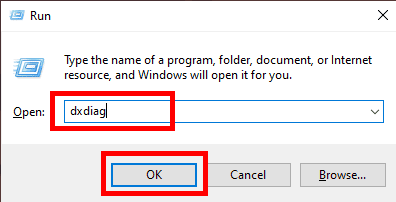
3. V okne Diagnostický nástroj DirectX prejdite na Systém kartu a skontrolujte Operačný systém sekcii, aby ste zistili, či sa tam píše Windows 10 alebo Windows 10 (64-bit).
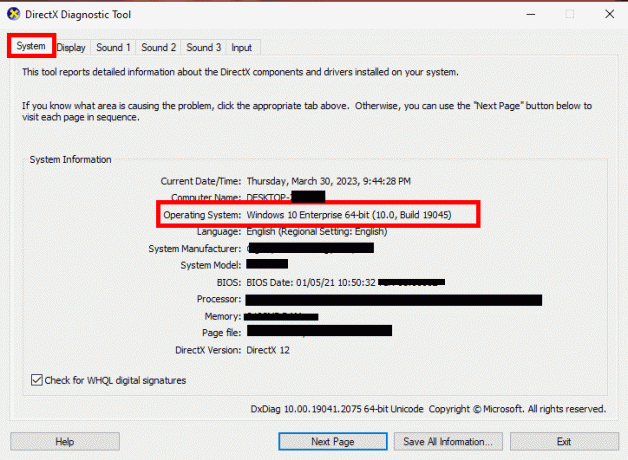
Poznámka: Uistite sa, že váš systém spĺňa minimálne požiadavky na správne fungovanie ovládača Logitech M570, ktorými sú:
- Windows 10 (32-bitový alebo 64-bitový)
- USB vstup
- pripojenie k internetu
Prečítajte si tiež:Ako opraviť Logitech K750 nefunguje
Metóda 2: Stiahnite a nainštalujte ovládač Logitech M570 pomocou SetPoint
Existuje jeden populárny a jednoduchý oficiálny spôsob stiahnutia a inštalácie ovládača Logitech M570. Pomocou softvéru SetPoint môžeme jednoducho stiahnuť a nainštalovať náš ovládač Logitech M570. Tu je niekoľko krokov na stiahnutie ovládača Logitech M570 pre Windows 10.
1. Navštíviť Webová stránka podpory spoločnosti Logitech a hľadať Logitech M570.

2. Mali by ste vidieť Bezdrôtový trackball M570. Kliknite naň.
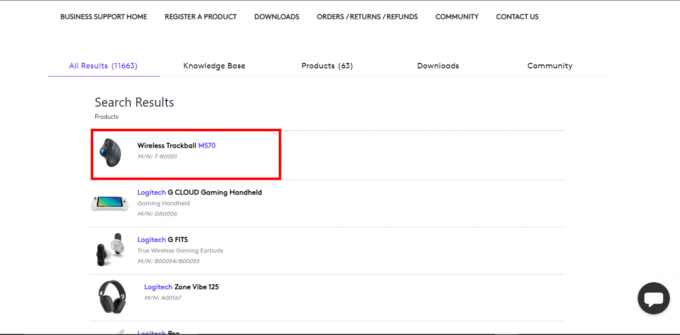
3. Klikni na K stiahnutiu webová stránka by mala automaticky zistiť váš operačný systém, ak nie, môžete ho zmeniť kliknutím na rozbaľovacia ponuka a teraz, ak ste si vybrali svoje OS, kliknite na Zobraziť všetky stiahnuté súbory.
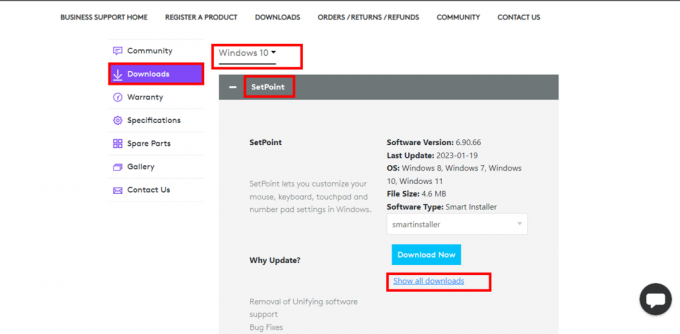
4. Nájdite softvér, ktorý je kompatibilný s vaším systémom a kliknite na Stiahni teraz.
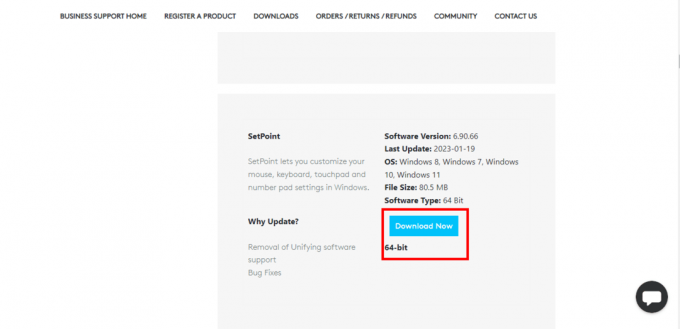
5. Po stiahnutí softvéru SetPoint vyhľadajte inštalačný súbor a dvakrát naň kliknite na spustenie procesu inštalácie.
6. Nasleduj výzvy na obrazovke na dokončenie inštalácie.
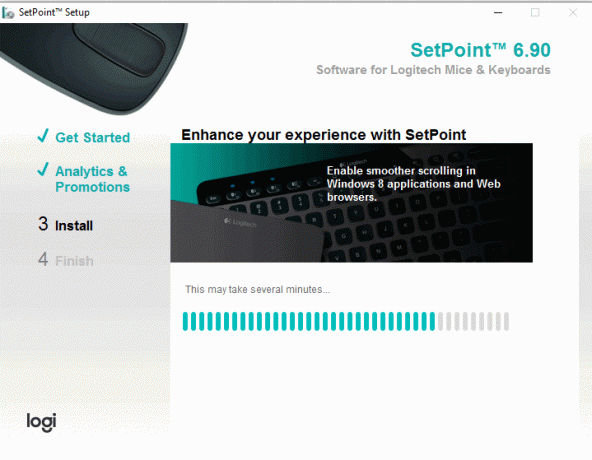
7. Po nainštalovaní SetPoint zapojte bezdrôtový prijímač Logitech M570 do USB portu na vašom systéme Windows 10 a zapnite bezdrôtovú trackball myš Logitech M570.
8. Spustite Softvér SetPoint z ponuky Štart alebo zástupcu na pracovnej ploche.
9. V okne SetPoint kliknite na Nástrojetab na zobrazenie verzie ovládača. Môžete kliknúť na Nainštalujte ovládač PS/2 na inštaláciu najnovšieho ovládača, ak je toto tlačidlo sivé a nie je nainštalovaná najnovšia verzia.
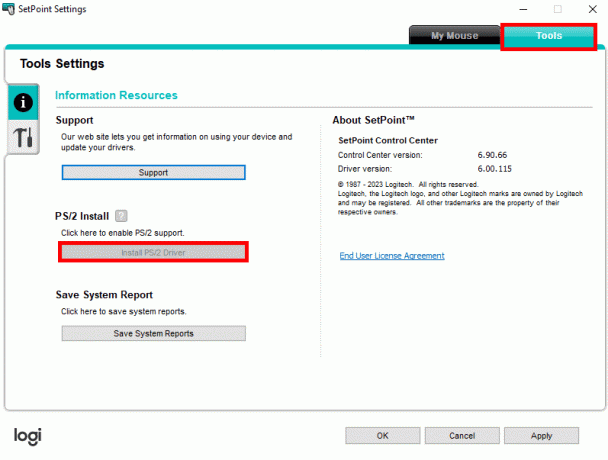
Po nainštalovaní ovládača reštartujte systém Windows 10, aby ste uplatnili všetky zmeny a ubezpečte sa, že bezdrôtová guľová myš Logitech M570 funguje správne.
Ako odinštalovať ovládač Logitech M570 Windows 10
Ovládač Logitech M570 môžete odinštalovať v Správcovi zariadení. Stačí kliknúť pravým tlačidlom myši na ovládač v časti Myši a iné ukazovacie zariadenia a kliknúť na Odinštalovať zariadenie. Môžete postupovať podľa nášho sprievodcu Ako odinštalovať a znova nainštalovať ovládače v systéme Windows 10 aby ste lepšie pochopili tieto kroky.
Dúfame, že vám tento návod pomohol zistiť ako stiahnuť najnovší ovládač Logitech M570 v systéme Windows 10. Dajte nám vedieť, ktorá metóda bola najjednoduchšia. Ak máte ďalšie otázky alebo návrhy na použitie, neváhajte ich zdieľať v sekcii komentárov.
Henry je skúsený technický spisovateľ s vášňou pre sprístupňovanie zložitých technologických tém každodenným čitateľom. S viac ako desaťročnými skúsenosťami v technickom priemysle sa Henry stal dôveryhodným zdrojom informácií pre svojich čitateľov.